Key Competencies Kit
for Facing Lifelong Learning
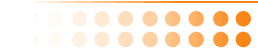

 |
This Project has been funded with support from the European Commission. This communication reflects the views only of the author, and the Commission can not be held responsible for any use which may be made of the information contained therein. |
 |
 |
Elektronische Post, üblicherweise mit email oder e-mail abgekürzt, ist eine Methode zum digitalen Nachrichtenaustausch. Das folgende Beispiel ist von Yahoo. |
Geben Sie im Internet Explorer zu www.yahoo.com. Die folgende oder eine ähnliche Seite wird angezeigt werden:
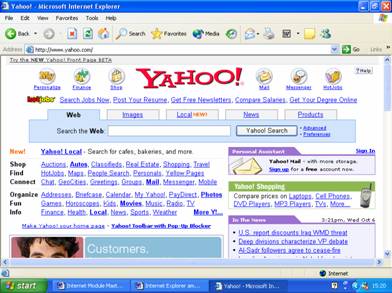
Klicken Sie innerhalb der Yahoo-Seite auf den Mail Button. Sie gelangen dadurch auf die nächste Seite.
Dort klicken Sie auf den Get Yahoo! Mail Now Link.
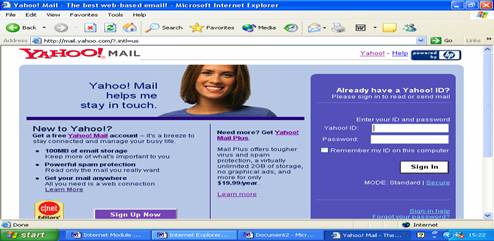
Die folgende Seite wird angezeigt:
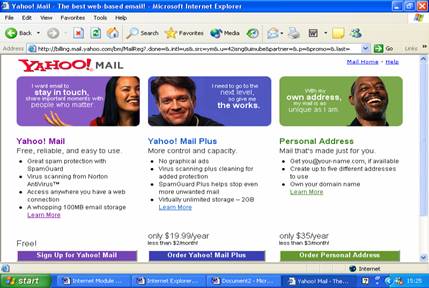
Klicken Sie auf Sign Up for Yahoo! Mail ; daraufhin kommt die folgende Seite:
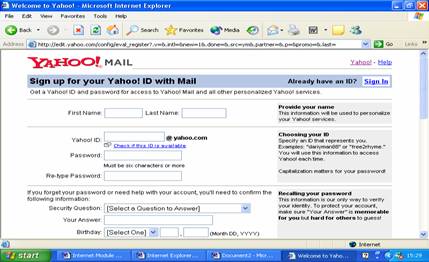
Sie müssen sich nun einen Benutzernamen und ein geheimes Passwort ausdenken und eingeben. Merken Sie sich diese, denn beides brauchen Sie später wieder!
Wenn es den von Ihnen gewählten Namen schon gibt, wählen Sie einen anderen. Jede e-mail Adresse ist weltweit einmalig.
Geben Sie alle benötigten Informationen ein und drücken Sie am Ende der Seite den Absenden Button, um Ihre Angaben an Yahoo! Zu senden.
ACHTUNG: Denken Sie immer daran, sich nach der Benutzung von Yahoo! Mail mit der Logout-Funktion abzumelden. Nur so können Sie verhindern, daß andere Leute Ihre e-mail Adresse mißbräuchlich verwenden oder Späße unter Ihrem Namen treiben. |
 |
Schreiben Sie nun e-mails an Freunde, Kollegen, Kursteilnehmer oder beliebige Menschen, deren e-mail Adresse Sie kennen.
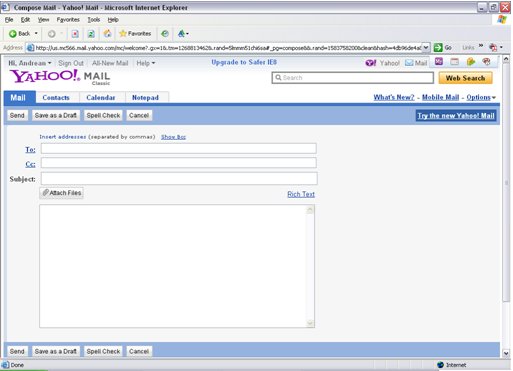
In die Zeile “An:” schreiben Sie die e-mail Adresse eines/einer Bekannten.
In die Zeile “cc” (carbon copy) können Sie einen zweiten Empfänger angeben.
In die Zeile “Betreff” schreiben Sie eine Überschrift für Ihre e-mail
In das große weiße Weld schreiben Sie nun Ihre Nachricht, genauso wie Sie schon mit dem Textverarbeitungsprogramm getan haben.
Sie können mit der Nachricht auch Dateien mitsenden – Fotos oder Dokumente - indem Sie das Symbol Dateianhang anklicken (es sieht zumeist wie eine Büroklammer aus). Ein Datei-Auswahlfenster wird erscheinen. Wählen Sie eine Datei zum Mitsenden.
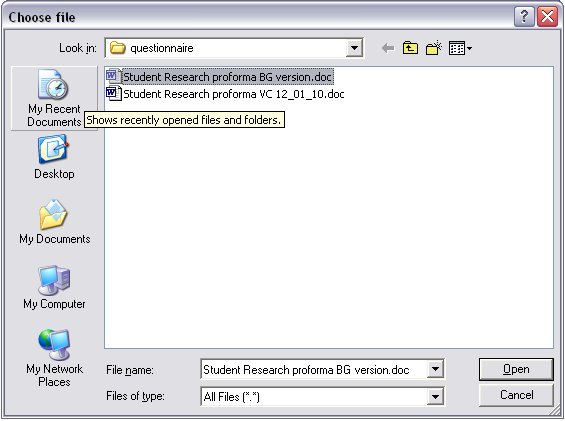
Wählen Sie die Datei durch Klick auf den Button Öffnen. Klicken Sie anschließend im Nachrichtenfenster auf “Senden” Das Fenster schließt sich und Ihre Nachricht wird nun an den Empfänger gesandt.
Alle Nachrichten, welche Sie erhalten, kommen in den Inbox Ordner und bleiben dort gespeichert, bis sie von Ihnen gelöscht werden.
Alle Nachrichten, die Sie abgesandt haben, werden im Outbox Ordner gespeichert. Diese Ordner können auch anders heißen.
Alle Nachrichten, welche Sie gelöscht haben, verbleiben bis zum endgültigen Löschen im “Papierkorb” Ordner.
Mithilfe des Symbols Weiterleiten aus dem Hauptmenü des Yahoo-Fensters können Sie empfangene e-mails auch an andere e-mail Adressen weiterleiten. Sie bekommen zunächst die Nachricht angezeigt, können noch etwas ändern oder ergänzen, geben die e-mail Adresse des Empfängers oder der Empfängerin ein und drücken dann den Button Absenden, um die e-mail an jemand anderen zu senden.